Domov > Manipulácia s papierom > Vkladanie papiera > Vkladanie a tlač použitím zásobníka na papier > Vkladanie papiera do zásobníka na papier > Zmena nastavení zariadenia na tlač na predtlačený papier zo zásobníka na papier
Zmena nastavení zariadenia na tlač na predtlačený papier zo zásobníka na papier
Ak používate na obojstrannú tlač predtlačený papier, zmeňte nastavenia zariadenia.
- Do zásobníka NEDÁVAJTE naraz rozličné formáty a typy papiera. Môže to spôsobiť zaseknutie papiera alebo problémy pri podávaní.
- Ak tlačová pozícia nie je zosúladená s objektmi predtlačeného papiera, tlačovú pozíciu je možné upraviť pomocou nastavenia Tlačová pozícia pod viacúčelovým zásobníkom.
- Niektoré typy predtlačeného papiera môžu spôsobovať škvrny tlače, v závislosti od spôsobu tlače a typu atramentu.
Orientácia
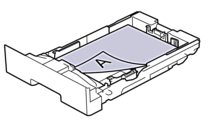 | Pre jednostrannú tlač
|
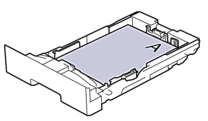 | Pre automatickú obojstrannú tlač (viazanie na dlhej strane)
|
DCP-L3515CDW/DCP-L3520CDW/DCP-L3520CDWE/DCP-L3527CDW
- Stlačte Menu.
- Stlačením
 alebo
alebo  vyberte nasledujúce položky:
vyberte nasledujúce položky: - Vyberte [Tlaciaren]. Stlačte tlačidlo OK.
- Vyberte [Obojstranny]. Stlačte tlačidlo OK.
- Vyberte [Jeden obrazok]. Stlačte tlačidlo OK.
- Vyberte položku [2-str. podav.]. Stlačte OK.
- Stlačte Stop/Exit (Stop/Koniec).
DCP-L3555CDW/DCP-L3560CDW/MFC-L3740CDW/MFC-L3740CDWE/MFC-L3760CDW/MFC-L8340CDW/MFC-L8390CDW
- Stlačte
 .
.  Ak sa na domovskej obrazovke v zariadení zobrazuje ponuka [Vsetky nast.], preskočte ponuku [Nastavenia].
Ak sa na domovskej obrazovke v zariadení zobrazuje ponuka [Vsetky nast.], preskočte ponuku [Nastavenia]. - Stlačte
 .
.
Bola táto stránka užitočná?



